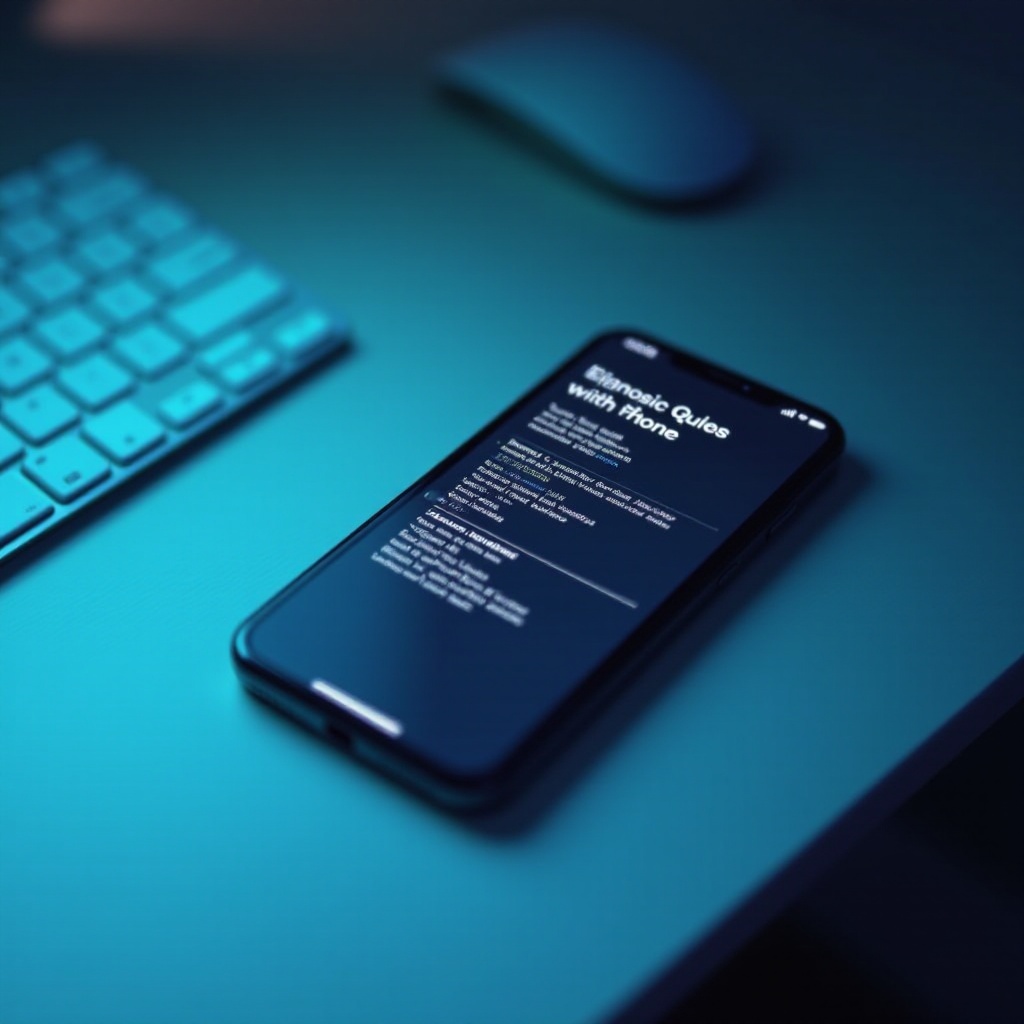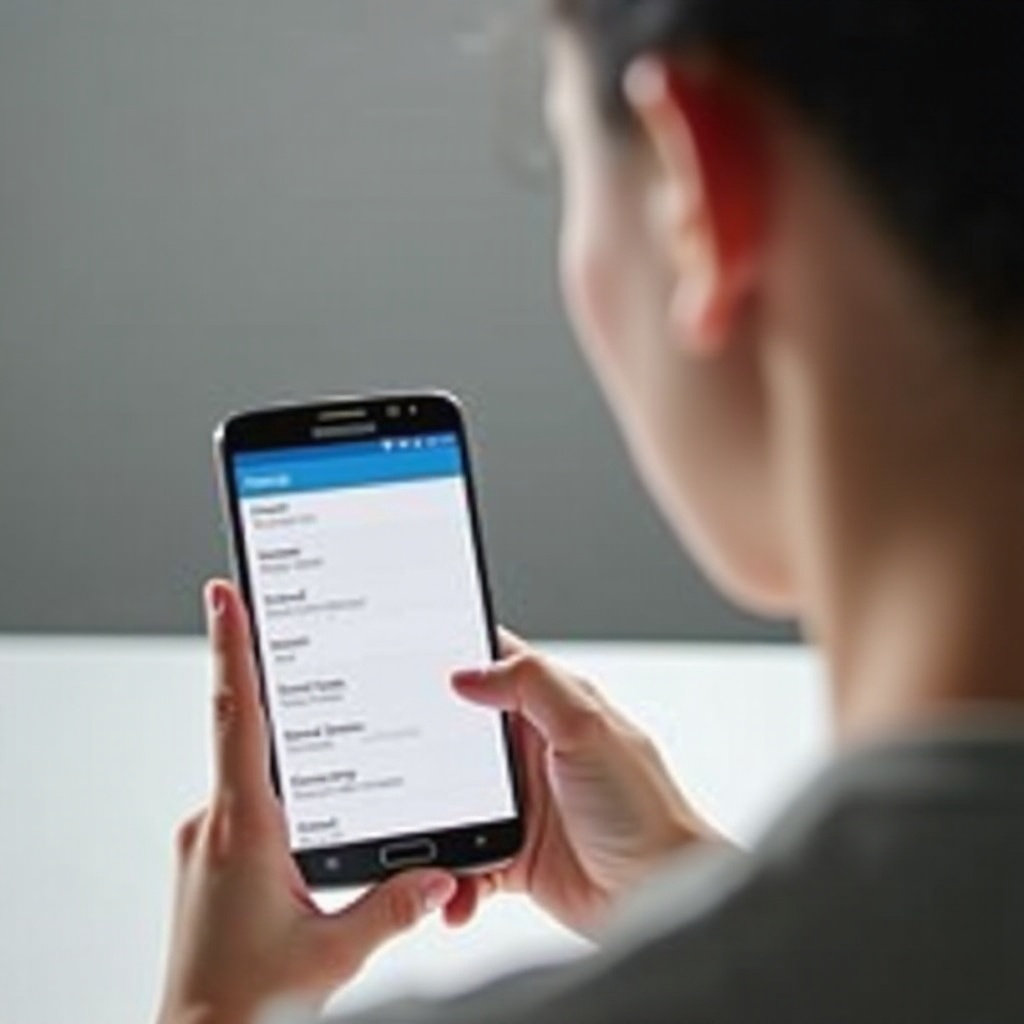مقدمة
يمكن أن يكون التعامل مع شاشة زرقاء على جهاز MacBook Pro الخاص بك مقاطعة كبيرة، خاصة عندما تعتمد على جهازك لإنجاز مهام حاسمة. من المهم ألا تصاب بالذعر حيث توجد حلول، تتراوح بين الإصلاحات البسيطة والمتقدمة المصممة لتناسب درجات متفاوتة من المشكلة. يهدف هذا الدليل الشامل إلى تزويدك بالمعرفة اللازمة لفهم واستكشاف وحل مشكلة الشاشة الزرقاء، واستعادة أداء جهازك بشكل فعال. معرفة الأسباب والحلول المحتملة يمكن أن تمنحك القوة لاستعادة السيطرة بسرعة دون مقاطعة إنتاجيتك لفترة طويلة.

فهم الشاشة الزرقاء على MacBook Pro
يعد مواجهة الشاشة الزرقاء – وهي مصطلح يرتبط بشكل أكثر شيوعًا بأجهزة الكمبيوتر التي تعمل بنظام Windows – على MacBook Pro، تجربة نادرة ولكنها مزعجة. بينما قد يحدث الأمر بشكل أقل تكرارًا، إلا أنه يُشير بلا شك إلى الحاجة إلى اهتمام فوري. عادةً ما تنبع هذه المشكلة من مشكلات الأجهزة أو البرامج المسببة للمشاكل أو أخطاء في نظام التشغيل. التعرف على المساهمين المحتملين، مثل تثبيتات البرامج غير المتوافقة أو البيانات التالفة، يكون حاسمًا لتشخيص وحل فعال.
قبل الانتقال إلى جهود استكشاف المشكلات المعقدة، من المفيد المرور ببعض الفحوصات التشخيصية الأولية. معالجة هذه الجوانب يمكن في كثير من الأحيان توضيح الموقف، مما يجعل استكشاف المشكلة بشكل أكبر أكثر سلاسة وأكثر استهدافًا.

الخطوات الأولية لمواجهة الشاشة الزرقاء
ابدأ بهذه الخطوات الأساسية لمعالجة المشكلة بسرعة:
-
إعادة تشغيل MacBook Pro الخاص بك: إعادة تشغيل بسيطة يمكن أن تحل في كثير من الأحيان أخطاء البرامج العابرة التي تؤثر على عرض الشاشة.
-
فصل جميع الأجهزة الطرفية: إزالة أي أجهزة خارجية، مثل USBs والأقراص الخارجية، التي يمكن أن تسبب تعارضات.
-
التحقق من تحديثات النظام: إبقاء macOS والتطبيقات محدثة يمكن أن يحل المخاوف المتعلقة بالتوافق.
-
إعادة تعيين PRAM وSMC: يمكن أن تعمل هذه الخطوة على إعادة ضبط الإعدادات التي تؤثر على عرضك، مما قد يقاوم حدوث الشاشة الزرقاء.
إذا لم يتم حل مشكلة الشاشة الزرقاء من خلال هذه الإجراءات، فلا تقلق. سيسعى استكشاف المشكلة بشكل أكثر تقدمًا لاستهداف المشكلة بشكل منهجي.

تقنيات استكشاف المشكلات المتقدمة
عندما تواجه مشاكل مستمرة، تصبح طرق استكشاف الأخطاء المتقدمة ضرورية. يمكن لهذه الخطوات مساعدتك في الوصول إلى جذور المشكلة:
استخدام الوضع الآمن للاستعادة
ادخل إلى الوضع الآمن للتحقق مما إذا كانت التطبيقات الخارجية هي سبب الشاشة الزرقاء:
- قم بإيقاف تشغيل جهاز Mac بالكامل.
- اضغط مطولاً على مفتاح Shift أثناء تشغيله مرة أخرى.
- حرر المفتاح عند ظهور نافذة تسجيل الدخول.
- في هذا البيئة، يتم تحميل السواقات الأساسية فقط، مما يسمح لك بإلغاء تثبيت التطبيقات المسببة للمشكلات.
تنفيذ أوامر أداة القرص
يمكن لأداة القرص إصلاح الأخطاء المرتبطة بالقرص التي تسبب الشاشة الزرقاء:
- أعد التشغيل مع الضغط على Command + R.
- في أدوات macOS، افتح أداة القرص وحدد قرص بدء التشغيل الخاص بك.
- نفذ ميزة “الإسعاف الأولي” للتشخيص وإرشادات الإصلاح.
تحليل سجلات النظام للأخطاء
يمكن لسجلات النظام كشف الأخطاء المستمرة:
- افتح Finder وانتقل إلى التطبيقات > الأدوات المساعدة > الكونسول.
- تحقق من السجلات حول وقت ظهور الشاشة الزرقاء.
- حدد الأخطاء أو التحذيرات المتكررة لفهم الأسباب المحتملة.
غالبًا ما يؤدي تنفيذ هذه الاستراتيجيات إلى تحديد المشكلة، مما يتيح حلاً أكثر ديمومة.
إجراءات الوقاية لتجنب مشاكل الشاشة الزرقاء
اتخاذ خطوات وقائية هو المفتاح للحفاظ على استقرار MacBook Pro الخاص بك والوقاية من تكرار ظهور الشاشة الزرقاء:
-
التحديث المنتظم للبرامج: قم بتحديث macOS والتطبيقات لحماية الجهاز من الأخطاء والثغرات المعروفة.
-
استخدام برامج موثوقة: تجنب تثبيت التطبيقات غير الموثوقة التي قد تضر بسلامة النظام.
-
النسخ الاحتياطي الدوري للبيانات: استخدم أدوات مثل Time Machine لنسخ البيانات احتياطياً، مما يضمن خيارات استرداد آمنة.
-
الحفاظ على مساحة القرص: ابقاء مساحة كافية في القرص يمكن أن يساعد في منع مشاكل الأداء المتعلقة باستخدام القرص.
-
استخدام أدوات الصيانة: تشغيل أداة القرص بانتظام للحفاظ على صحة القرص تحت الفحص.
اعتماد هذه الممارسات يمكن من توفير بيئة مستقرة، يقلل بشكل كبير من مخاطر مواجهة مشاكل الشاشة الزرقاء الإضافية.
متى تطلب المساعدة المهنية
إذا فشلت خطوات استكشاف المشكلة الذاتية في حل مشكلة الشاشة الزرقاء المستمرة، قد يكون استدعاء المساعدة المهنية ضروريًا. فكر في المساعدة المهنية في السيناريوهات التالية:
- تعطلت عملك باستمرار، مما يؤثر على الإنتاجية.
- تُشتبه في وجود مشاكل في الأجهزة ولكن لم يتم التأكد منها.
- تتجاوز خطوات استكشاف الأخطاء المتقدمة حدود راحتك.
الاتصال بدعم Apple أو زيارة متجر Apple يضمن أن المشكلة تحصل على نظرة شاملة من الفنيين المهرة، الذين يمكنهم التعامل بفعالية مع مشاكل الأجهزة والبرامج.
الخاتمة
معالجة مشكلة الشاشة الزرقاء على MacBook Pro الخاص بك لا يجب أن تكون مرهقة. من خلال تطبيق تقنيات استكشاف الأخطاء الأساسية والمتقدمة بشكل منهجي، يمكنك في كثير من الأحيان حل هذه المشكلات بشكل مستقل. ومع ذلك، فإن معرفة متى يتم الاستعانة بالمساعدة المهنية سيضمن الحفاظ على الأداء الأمثل لنظامك. تبقى الصيانة الدورية والاستخدام الحذر للتطبيقات نهجين متبصين لمنع مثل هذه المشكلات، وتأمين بيئة حوسبة موثوقة.
الأسئلة الشائعة
ما الذي يسبب شاشة الموت الزرقاء على MacBook Pro؟
يمكن أن تحدث الشاشة الزرقاء بسبب أعطال البرامج، أو مشاكل الذاكرة، أو التطبيقات غير المتوافقة، أو الأعطال في الأجهزة.
كيف يمكنني إصلاح مشكلة الشاشة الزرقاء دون فقدان البيانات؟
جرب الإصلاحات الأولية مثل إعادة التشغيل، واستخدام الوضع الآمن، واستخدام أداة Disk Utility. تساعد النسخ الاحتياطية المنتظمة باستخدام Time Machine في حماية البيانات أثناء الإصلاحات.
هل الشاشة الزرقاء على MacBook Pro علامة على فشل في الأجهزة؟
بينما تكون عادةً متعلقة بالبرمجيات، فإن الشاشات الزرقاء المستمرة قد تشير إلى مشاكل في الأجهزة. اطلب تشخيصات مهنية إذا استمرت المشاكل.